Este artículo complementa el de configuración del Catálogo Virtual (estructuras), para explicar la configuración del catálogo de artículos individuales.
Artículos públicos para Web
En el caso de los artículos no es necesario configurar categorías y subcategorías, ya que se usa la propia clasificación de Productor en familias y subfamilias.
Tan sólo es necesario configurar los artículos Públicos para Productor Web y la aplicación web se encargará de mostrarlos en el Catálogo Virtual.
Para ello, acceda a la ficha del artículo y en la pestaña Más Datos... Productor Web configure las siguientes opciones:
- Artículo público
Marque la casilla para que este artículo aparezca en el Catálogo Virtual - Admite precio manual
Si activa esta propiedad, el usuario podrá indicar un precio manual para este artículo.
Recomendamos usar esta configuración para artículos especiales en los que el usuario puede indicar un precio, por ejemplo, la colocación, o algún comodín para que puedan valorar otros productos que no están en el catálogo - Admite descripción manual
Si activa esta propiedad, el usuario podrá indicar la descripción del producto manualmente. - Acabados válidos
Debe indicar los acabados válidos para este artículo.
Los acabados que permitimos en Productor Web no tienen porqué coincidir con los que usamos internamente en Productor de escritorio.
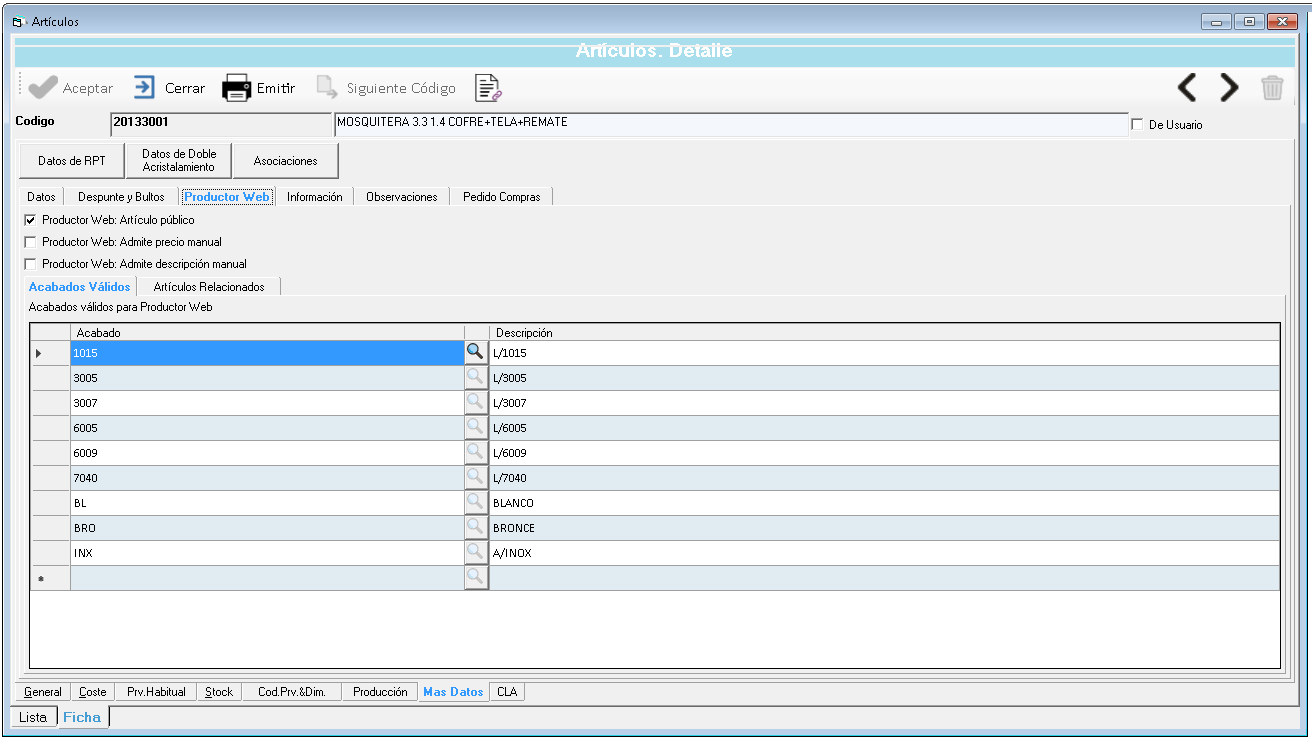
Información adicional del artículo
Puede indicar información adicional que aparecerá en el Catálogo Virtual, en la ficha del artículo cuando el usuario está haciendo el presupuesto.
Para ello acceda a la pestaña Más Datos.... Información de la ficha del artículo.
Puede indicar, en formato html, texto adicional que aparece junto al dibujo del artículo en su ficha de Productor Web.
Artículos relacionados
También puede configurar artículos relacionados con el artículo actual. De ese modo facilitará la navegación por el catálogo al usuario final, permitiendo acceder fácilmente desde unos artículos a otros.
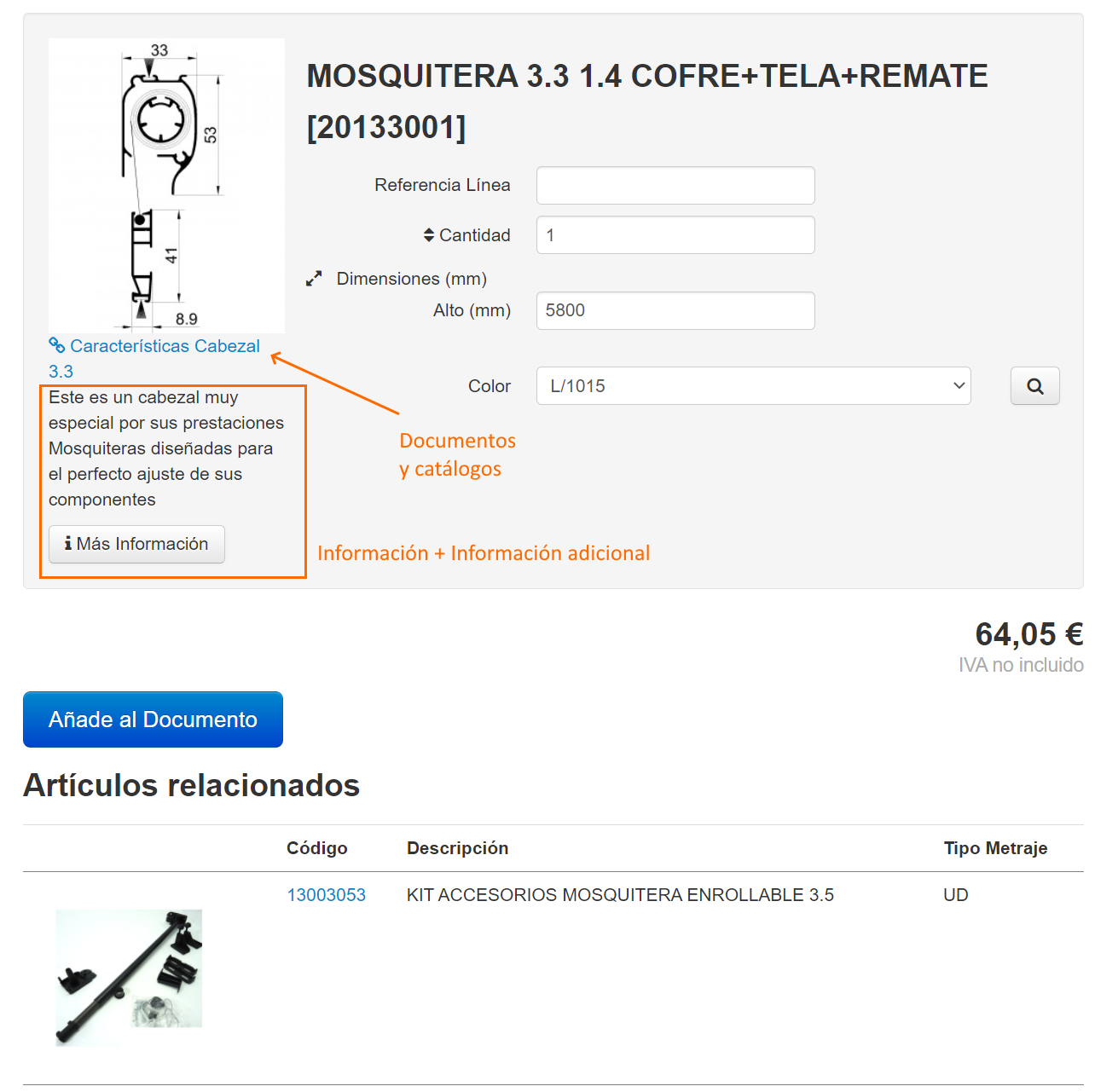 Documentos y catálogos (enlaces)
Documentos y catálogos (enlaces)
También es posible configurar documentos PDF con información técnica del artículo, que aparecerán junto a la foto del mismo, como un enlace para que el usuario pueda consultarlos.
Se denominan Documentos Web condicionales.
Para configurar los Documentos Web acceda al mantenimiento de artículos y desde la lista de artículos, utilice el botón Información Web condicional para acceder a la configuración:
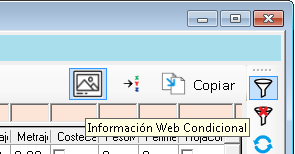 La configuración es condicional, en la rejilla superior puede configurar las condiciones que se aplican y en los textos inferiores la información y documento que se muestran si se cumplen las condiciones:
La configuración es condicional, en la rejilla superior puede configurar las condiciones que se aplican y en los textos inferiores la información y documento que se muestran si se cumplen las condiciones:
- Artículo
Indique un artículo específico, o bien * para aplicar a todos los artículos - Familia
Indique una familia para aplicar a todos los artículos de la familia, o * para aplicar a cualquier familia - Subfamilia
Indique una subfamilia para aplicar a los artículos pertenecientes a esa subfamilia, o bien * para aplicar a cualquier artículo
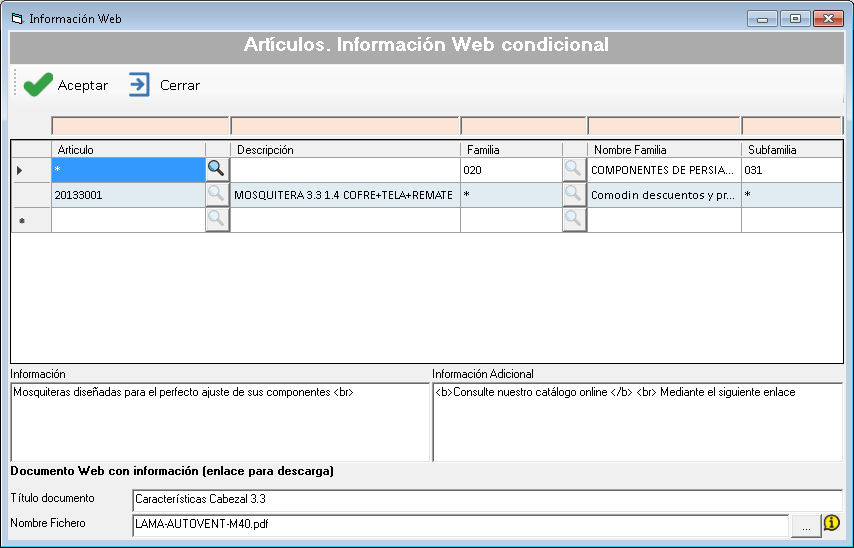
Documento Web
Para especificar el documento web a enlazar indique un título que será el título que mostrará el enlace y un nombre de fichero, que será el fichero enlazado, habitualmente un fichero PDF.
Ubicación de los ficheros
El fichero especificado debe existir en la carpeta 'DocumentosWeb\Estructuras' de la empresa.
Puede usar el botón ... (tres puntos) para acceder directamente a dicha carpeta mediante el explorador de ficheros de Windows.
Subir los ficheros a Azure Storage
La herramienta gaProductorCatalogo se encarga de sincronizar y subir los documentos al almacenamiento web.
Para ello acceda a Ficheros... Articulos... Otros... Catálogo Virtual y seleccione el menú Utilidades... Subir Dibujos y Documentos Artículos y Acabados
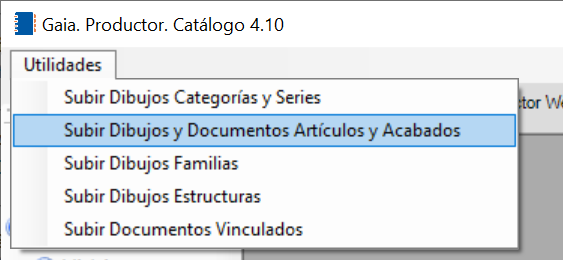
Familias. No mostrar en el Catálogo
En ocasiones interesa tener determinados artículos públicos en Web, pero no queremos que la familia aparezca en el explorador del Catálogo Virtual.
Para ello, en la ficha de la familia, en la pestaña Mas Datos, marque la casilla Productor Web. No mostrar en el Catálogo.
Los artículos públicos de la familia estarán publicados y podrá acceder directamente a su ficha Web o a través de artículos relacionados, aunque la familia y sus subfamilias no aparecerán en el Catálogo.